如何在 Android 上共享联系人
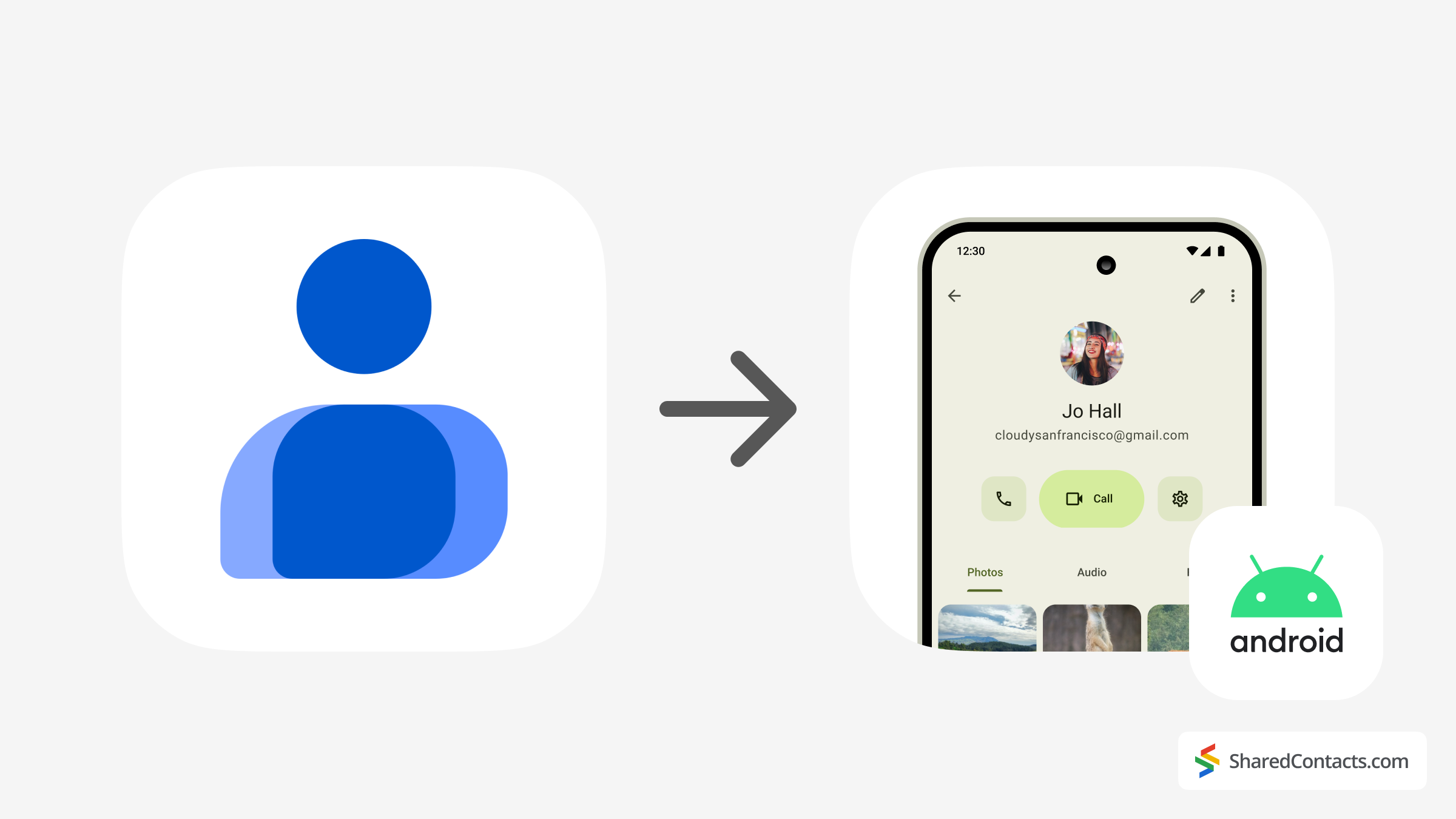
您是否正在更换手机或只是想共享一些联系人?转移电话簿并不一定是火箭科学。从与谷歌同步到使用 "附近共享 "等便捷工具,有很多方法可以将联系人从一台安卓设备传输到另一台设备。让我们逐一探讨你的选择。
使用通讯录应用程序将联系人从 Android 分享到 Android
有时,最简单的方法就是最好的方法。如果你只需要共享少数几个联系人,那么安卓手机上的原生通讯录应用就是你的首选。
何时使用?如果你只想与朋友共享少量通讯录,尤其是如果你的旧手机还能使用,而且你可以访问通讯录应用,那么这个功能就非常适合你。对于避免使用云同步(我们经常忘记密码!)或可下载的第三方文件共享应用程序的用户来说,这也是一个不错的选择。
- 打开 联系人应用程序 在旧版 Android 设备上轻点三点菜单 (或汉堡包菜单按钮).
- 选择 共享联系方式 或发送联系人 (具体措辞取决于您的设备).
- 选择特定联系人 或选择 "全选"。
- 选择您喜欢的分享方式 - 链接、电子邮件、信息或附近共享 (在某些设备上实现快速共享).
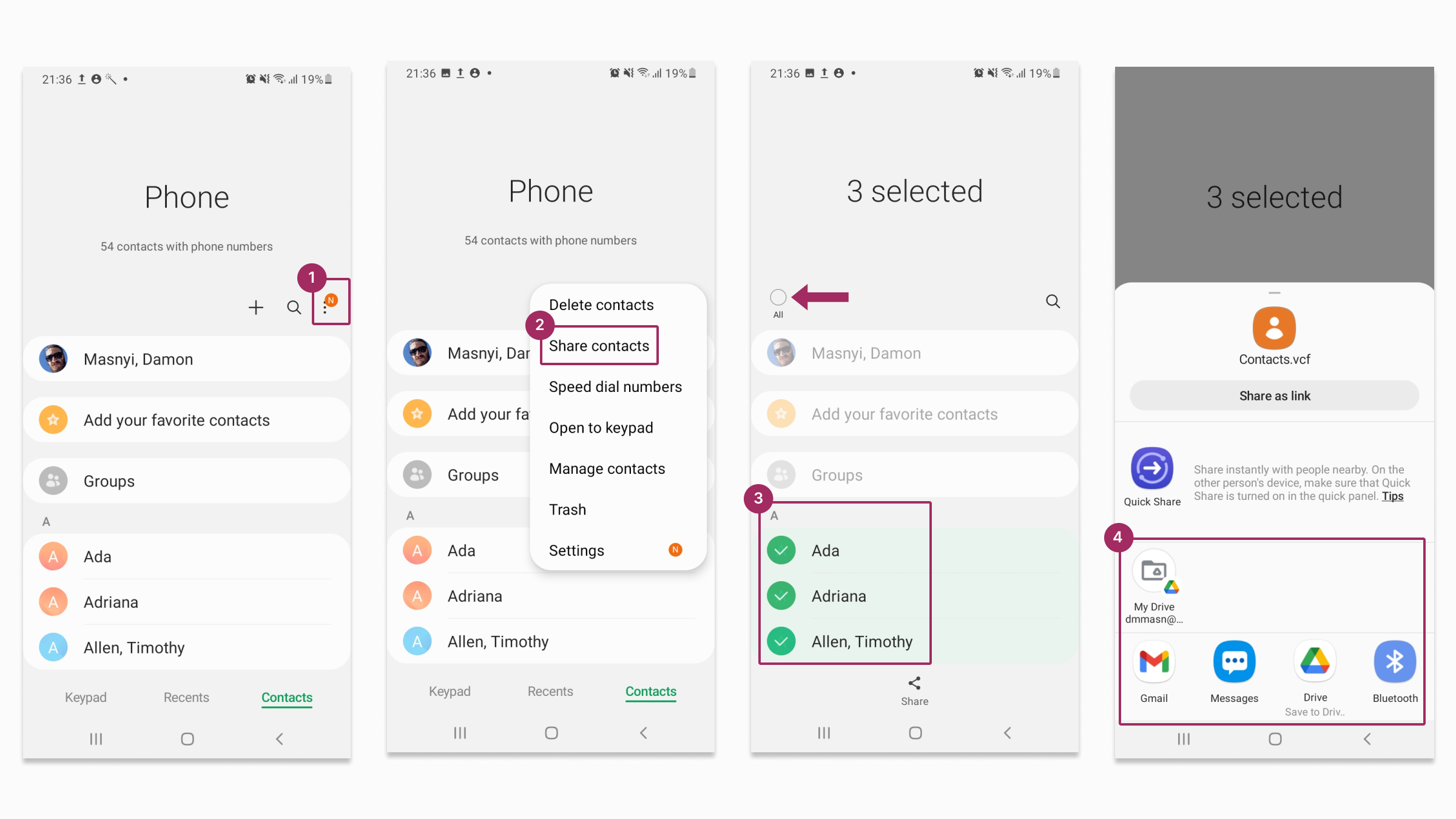
收件人将以 VCF 文件(vCard 文件)的形式收到联系人信息。VCF 文件是联系人信息的通用格式,其中包括姓名、电话号码、电子邮件地址等。
要使用文件并访问共享联系人,收件人应
- 下载 VCF 文件 到他们的安卓手机上。
- 打开 联系人应用程序点击菜单图标 (三点或三条线)选择 进口.
- 选择 VCF 文件然后联系人就会被添加到他们的电话簿中。
| P玫瑰 | 缺点 |
|---|---|
| 快速简便,适合小批量生产 | 有限的共享选项 |
| 无需其他应用程序 | 接收者需要知道如何导入 VCF 文件,这可能不是每个人都能做到的 |
如何使用谷歌账户同步从 Android 手机传输联系人
如果你要换一部新的 Android 手机,或者希望备份通讯录以方便访问,与谷歌账户同步是最有效的方法之一。它非常适合所有谷歌用户(面对现实吧,我们中的大多数人都是如此),也非常适合那些正在寻找一种无需动手即可在设备间传输联系人的方法的用户。
- 打开 设置应用程序 在你的旧安卓手机上。
- 敲击 账户和备份 > 管理账户 > 选择您的 Google 账户 > 同步账户.
- 启用 联系方式 以及要同步的其他应用程序的数据。
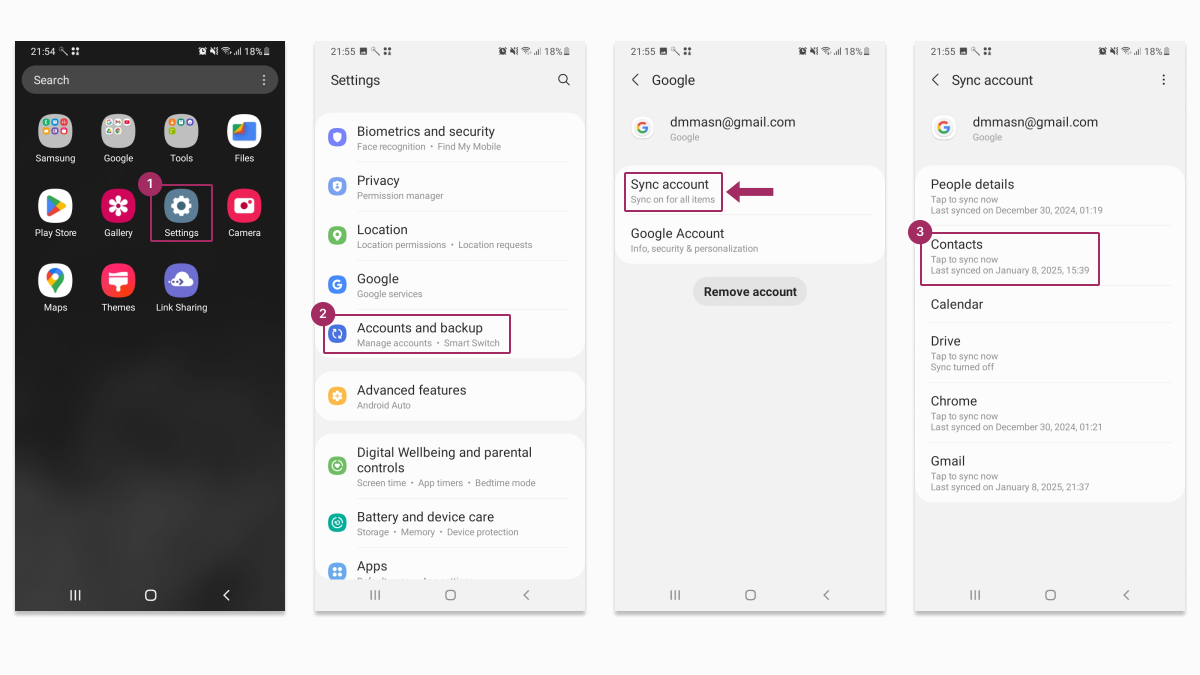
完成上述操作后,切换到新的安卓设备,使用相同的谷歌账户登录,联系人就会自动出现在通讯录应用中。这就像不用动一根手指,你的整个电话簿就会跟随你到新设备上。
| P玫瑰 | C关于 |
|---|---|
| 设置简单快捷 | 需要 Google 账户 |
| 始终备份联系人 | 同步可能需要一些时间 |
通过 "附近的共享 "传输联系人
如果你喜欢无线缆快速共享文件的理念,那么 Nearby Share 就是你最好的朋友。它速度快、无线,而且在从 Android 向 Android 传输联系人时非常有效。
这种方法最适合在你就站在某人身边时共享联系人,快速将联系人发送到新设备,或者避免使用线缆或云存储的麻烦,而辛苦繁琐的手动导出导入业务听起来就像是你的噩梦。
如何使用 "附近的共享 "共享联系人:
- 打开 联系人应用程序 然后点击 3 点菜单。
- 选择 共享联系方式.
- 选择联系人 或轻点 "全选"。
- 敲击 分享然后选择 附近共享 (或快速共享).
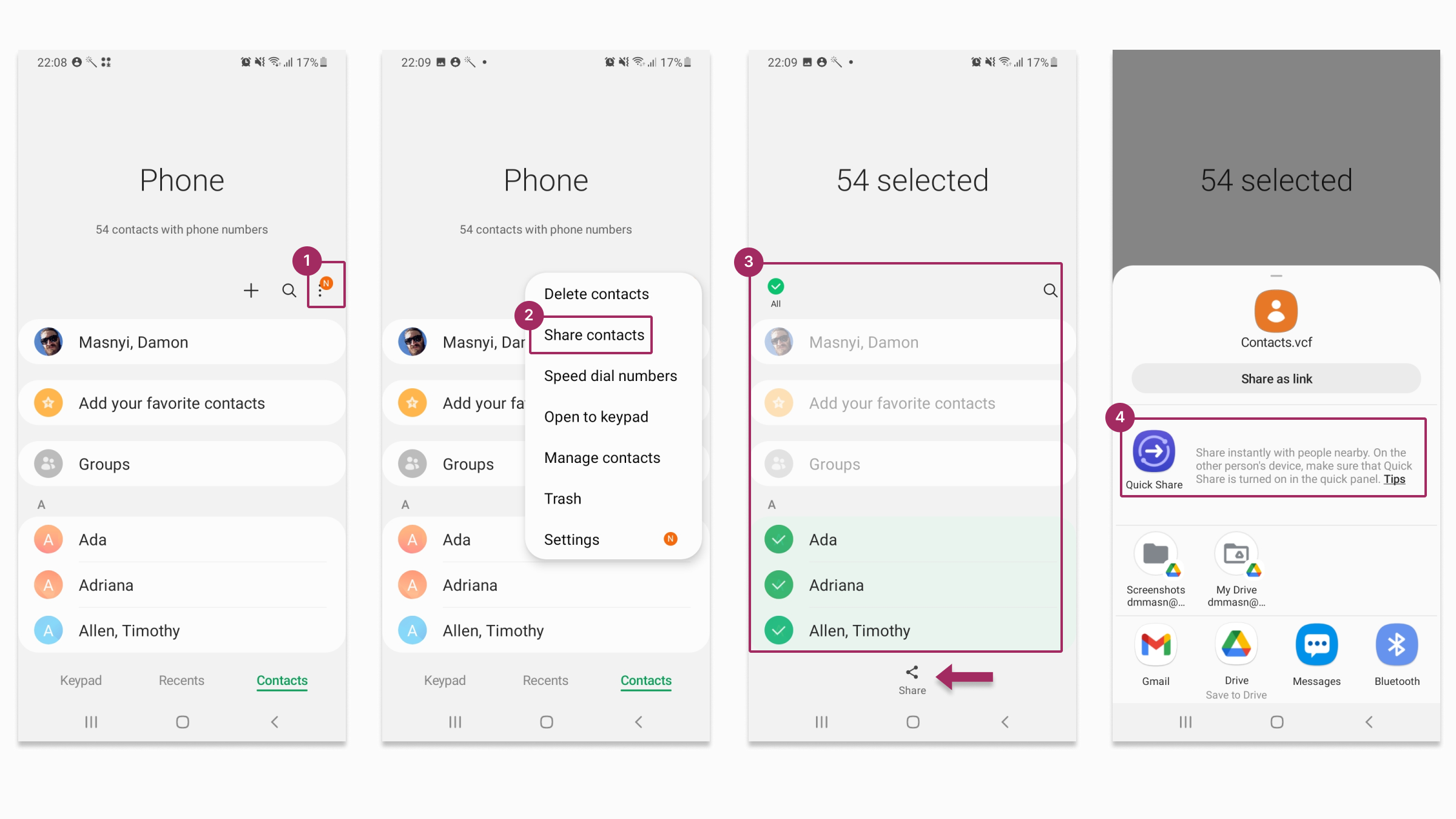
- 选择目标设备 当它弹出时。
- 敲击 接受 在接收设备上完成传输。
| P玫瑰 | C关于 |
|---|---|
| 闪电般快速完成附近转运 | 只有当两个设备距离很近时才会起作用 |
| 无需互联网连接 | 两台设备都必须启用 "附近共享 "功能 |
使用 VCF 文件或 SIM 卡备份和导出联系人
手动导出和导入联系人可以完全控制整个过程。是的,这不是最快捷、最方便的通讯录共享方式,但在所有其他共享工具出现之前,这种方式已经存在了很长时间,而且仍在使用。非常适合那些喜欢钻研和修补的人。
当你想将联系人的备份副本保存为文件时,就会用到这个功能。当你要将联系人转移到新手机甚至不同的平台(如 iOS)时,手动转移联系人可能是你的选择。最后,如果你的旧手机由于某种原因无法与谷歌同步,或者你无法访问 Gmail 账户。
导出和导入联系人的步骤:
- 打开 联系人应用程序 在旧版 Android 手机上点击菜单图标 (三点或三条线).
- 选择 管理联系人.
- 点击 进口或出口 联系人并转至 出口.
- 选择要保存通讯录的位置,然后点击 出口.您可以选择手机内存或 SIM 卡中的物理存储。
它们将以 VCF 文件的形式导出到安卓设备上所选的存储位置。
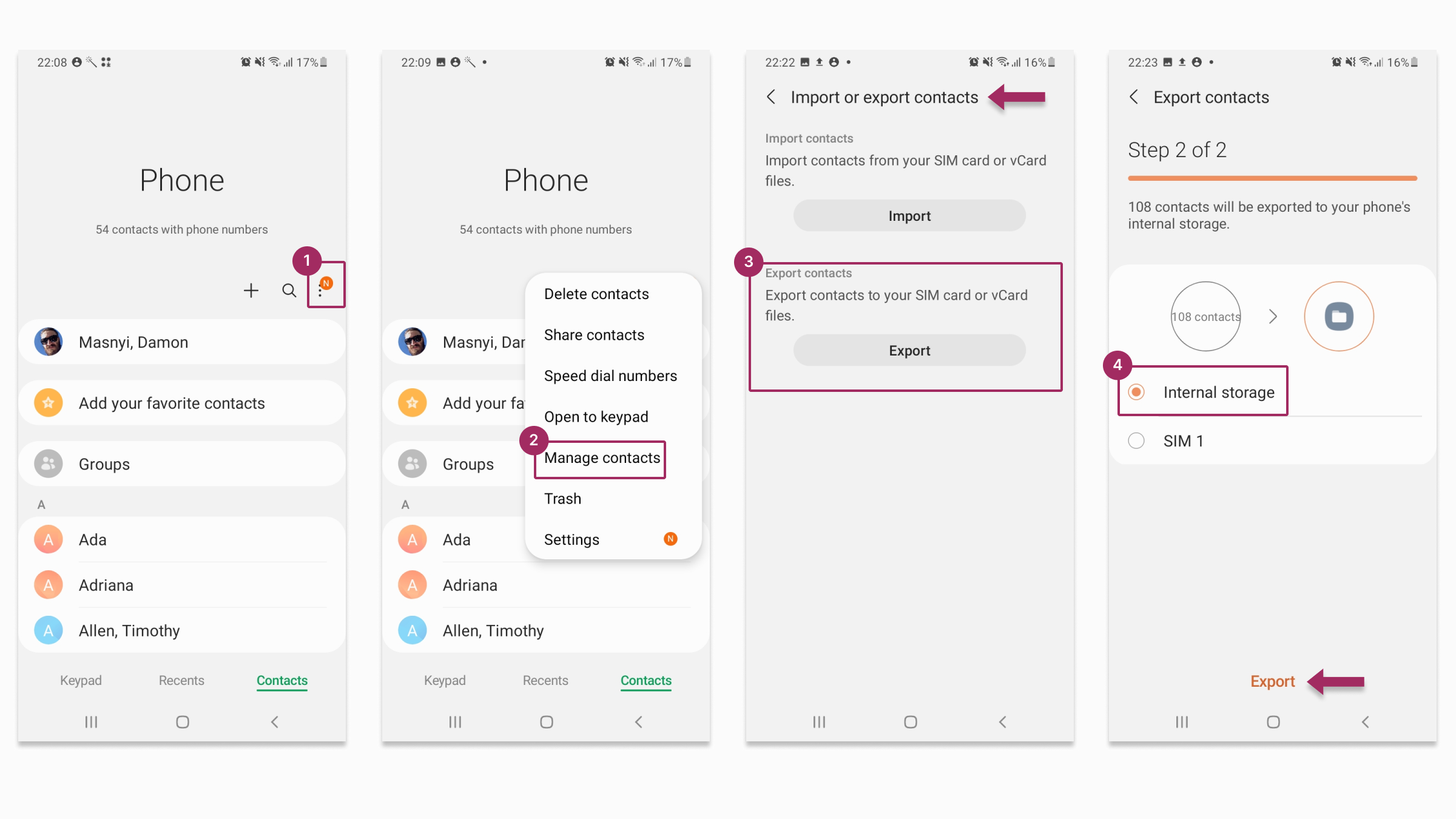
| P玫瑰 | 缺点 |
|---|---|
| 可在任何平台上使用,包括 iPhone 和 PC | 比自动方法花费更多时间 |
| 创建备份文件以妥善保存 | 需要一些技术知识 |
Shared Contacts Manager:在 Android 上共享联系人的更智能方式
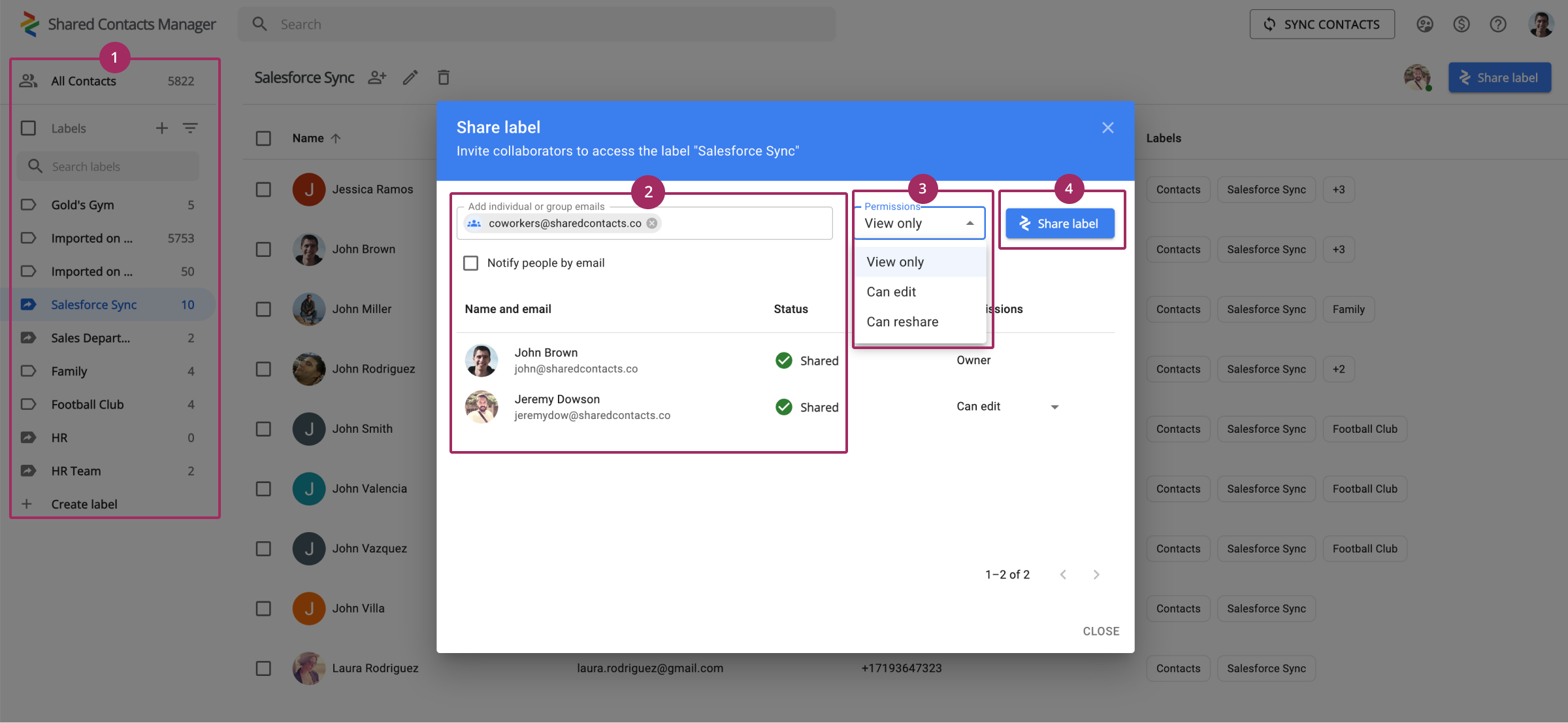
从 Google 账户同步到附近共享和手动导出,我们已经探索了所有内置的 Android 联系人共享方法。所有这些对于偶尔或小规模的联系人共享都很有用,但对于专业需求来说,它们还远远不够完美。对于依赖动态和实时联系人管理的企业或团队来说,有限的协作、手动更新或设备限制等问题往往让这些方法变得不切实际。
Shared Contacts Manager、 是一款 Google Workspace 应用程序,旨在简化您的日常工作流程,并向您的团队介绍新的联系人管理标准。这个简单的工具是任何人寻求专业、高效、灵活方式的最佳解决方案。 在 Google 上共享联系人 - 没有传统方法的麻烦。
为什么 Shared Contacts Manager 适合您?
Shared Contacts Manager 允许您即时共享整个群组,节省了大量时间和精力,从而彻底改变了联系人共享方式。它通过与团队、部门或域共享联系人实现协作,同时提供与安卓、iPhone 和台式机的跨设备兼容性。您可以为用户分配自定义权限以保持控制,实时更新将使每个人都能获得最新信息,而无需手动重新共享。它专为专业人士设计,非常适合管理大型联系人列表或团队目录,而不受 Android 内置方法的限制。
不要再用过时的手动方法来传输联系人了。现在就试用 Shared Contacts Manager,体验它为您的工作流程带来的不同。准备好开始了吗?现在就安装 Shared Contacts Manager,免费测试联系人管理的全部潜力。



1 条评论
我有一部安卓手机和一台 Mac。 它们可以通过 iCloud 很好地同步。
几十年来,我一直使用 VCards 或 .vcf 文件向其他人或我的工作电脑导出联系人。
最近,我试图将联系人从 Android 复制到我工作的 Mac 上。 它创建了一个乱码文件名,但却是空的。
什么时候发生的? 有头绪吗? 肯定是安卓系统升级导致系统崩溃。
我仍然可以通过 Vcard 从 Mac 分享到 Android,它的标题正确,加载也很完美。
您能解释一下出现这种情况的原因吗?